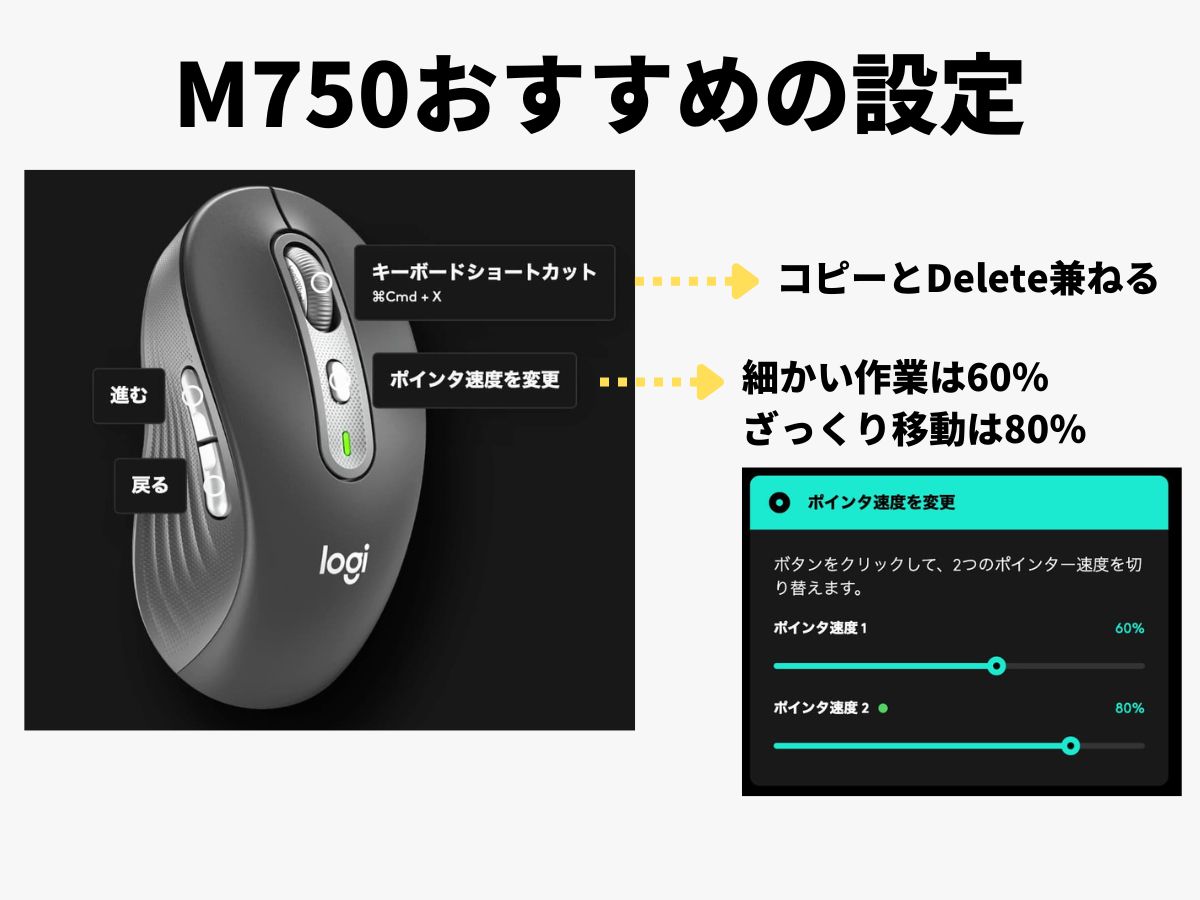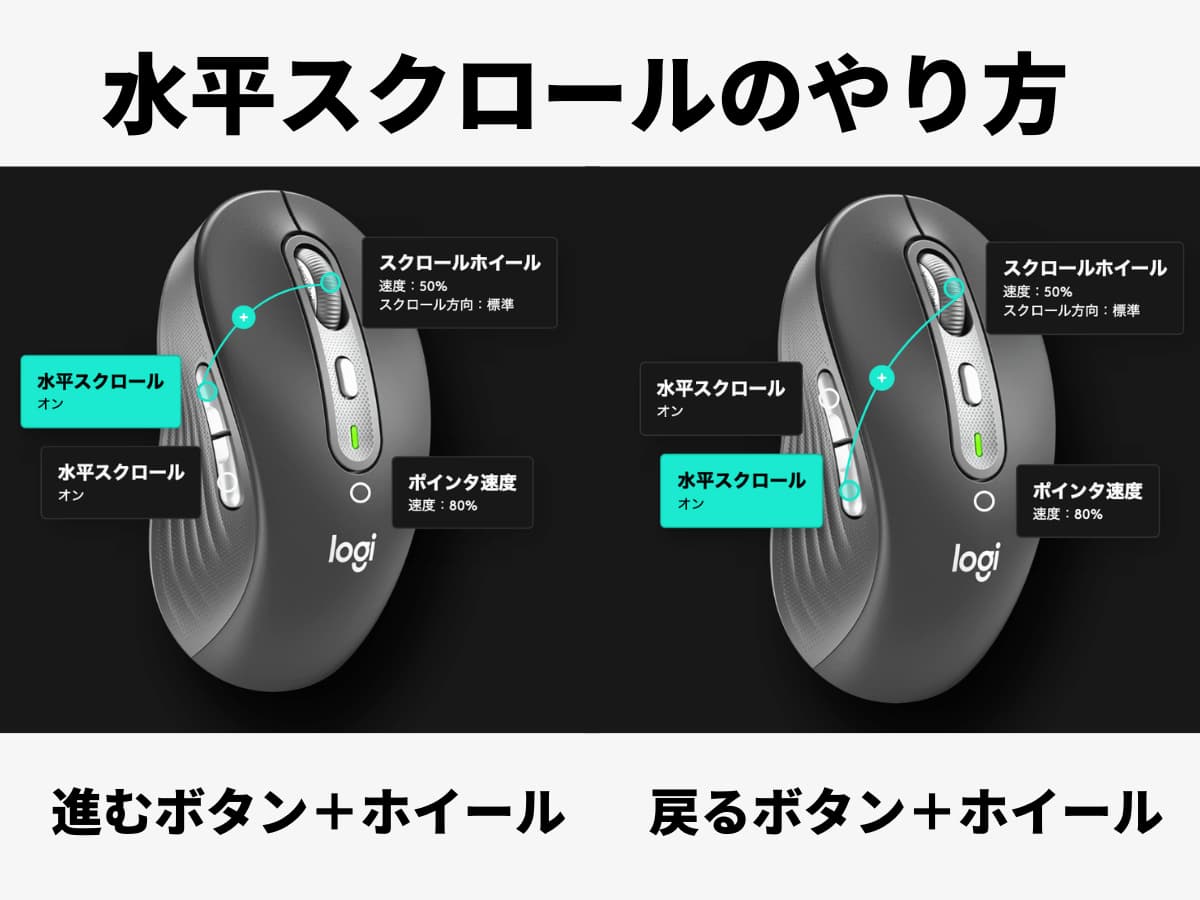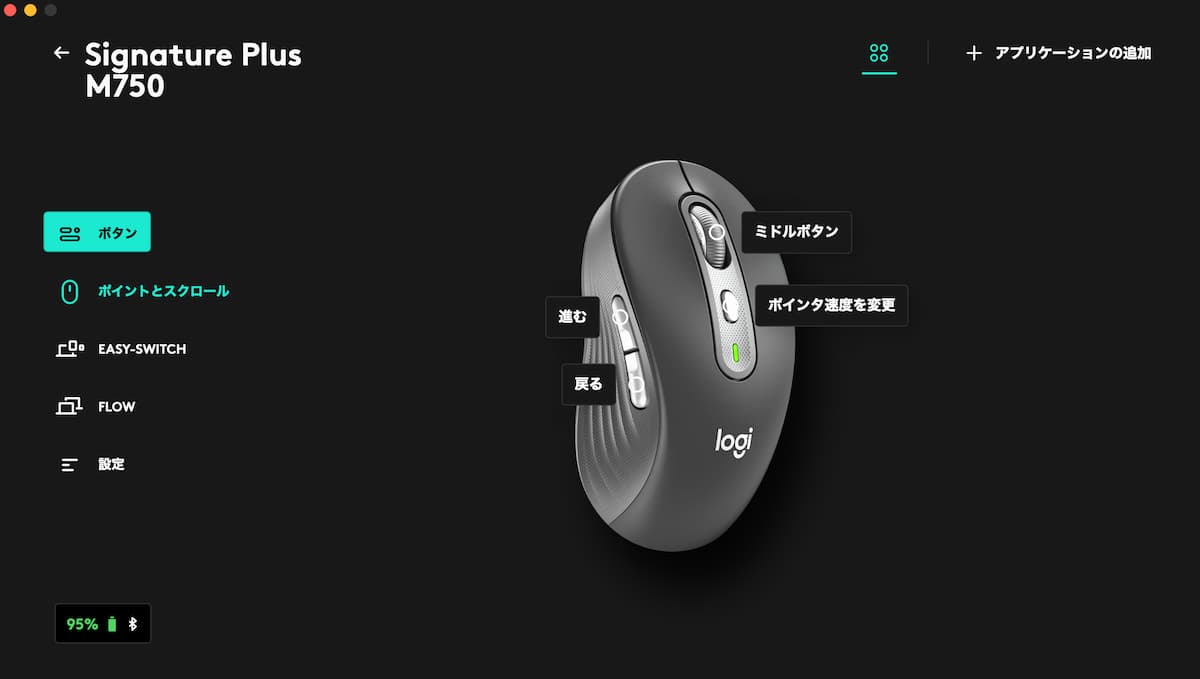メモ
本記事は Logicool Signature M750LGR をレビュー。使用感をまとめました。

MX Anywhere 3が気になる。
でも、価格が高いんだよな。
M750 はどうなんだろ?同じように使えるかな…
そんなあなたに「ロジクール M750」がおすすめです。
「ロジクール M750」を端的に伝えると、
と言えます。
クセのない、握りやすい左右対称のデザイン。
流行りの静音クリック。
音が小さく、心地良いクリック感です。
3台までペアリングを切り替えできるイージースイッチ機能。
サイドボタンで戻る・進むも楽々。
ボタン割当でカスタマイズもOK。
これだけ入って、5,000円ぐらいで手に入る。
「MX Anywhere 3」の半額です。
その代わり…
悪くないんですが、「MX Anywhere 3」の高速スクロールには勝てません。
操作の心地良さ、スムースさは全然違います。
そんなコスパの高い「ロジクール M750」の使用感をレビュー。
高級マウスには手が出ない…でも、実用的で便利なマウスを探しているあなたにピッタリです。
レビューまとめ
- クセがなく使いやすい
- 静音クリックが心地良い
- 3台までデバイス切り替え
- サイドボタンに指が掛けやすい
- ホイールの操作感は少し物足りない
合わせて読みたい
-

-
ロジクール M750、M650、M550 の違いを比較!選び方のポイントまとめ
続きを見る
Logicool M750 と M650 の違いは?実機で比較
ロジクール 「M750」と「M650」の違いは、「カーソル速度切替(DPI)ボタン」と、「デバイス切替(Easy-Switch)ボタンの有無」です。
下記、スペック表にまとめました。
| シリーズ名 | M750 | M650 |
|---|---|---|
| 画像 |  |
 |
| 価格 | ||
| カラー | オフホワイト ローズ ブルー レッド |
|
| サイズ | ||
| クリック | ||
| 高速スクロール | ◯ | |
| サイドボタン(戻る・進む) | ||
| カーソル速度切替(DPI)ボタン | ||
| デバイス切替(Easy-Switch)ボタン | ||
| Flow機能(画面切替) | ||
| 接続方式 | ||
| 対応OS | ||
ロジクール 「M750」と「M650」の外観の違いを写真でも確認しましょう。
ちなみに、パッと見た外観デザインは同じ。
主な追加機能として、
と、
で検討しましょう。
僕は会社PC と 家のMacBook、 iPad を切替して使いたかった。
だから、「M750」のデバイス切替が超便利でした。
-

-
ロジクール M650 MGRをレビュー。Lサイズと比較。左手用マウスに切り替えもOK。静音クリック派のあなたに。
続きを見る
-

-
ロジクール M750、M650、M550 の違いを比較!選び方のポイントまとめ
続きを見る
Logicool M750 はチルト(水平スクロール)できる?
「ロジクール M750」はチルト(水平スクロール)できます。
やり方はサイドボタンを押しながらホイールを回転すればOK。
特にExcelで画面を動かしたい場合に活躍します。
Logicool M750 はボタン割り当て可能?使い方、設定の一例を紹介。
「ロジクール M750」はソフト「Logi Options+」でボタン割り当てが可能です。
ボタン配置の変更から、好みのショートカットキーまでOK。
僕の「ロジクール M750」の使い方は、WEBブラウジングがメイン。
以下のような設定にしています。
☑ おすすめ設定
- ホイール:Ctrl+X(切り取り)
- DPI切替:60% or 80%
- 戻る・進む:デフォルト
Logicool M750 使用感をレビュー
「ロジクール M750」の使用感を以下の項目にまとめました。
☑ レビュー項目
- クセがなく使いやすい
- 静音クリックが心地良い
- 3台までデバイス切り替え
- サイドボタンに指が掛けやすい
- ホイールの操作感は少し物足りない
クセがなく使いやすい
まず、「ロジクール M750」は持ち味や操作感にクセが少ない。
ポイントは左右対称デザイン。
最初に持った時から、いつもの感覚でマウス操作をすることができました。
静音クリックが心地良い
「ロジクール M750」は右クリック、左クリックが静音仕様。
「カチカチ」ではなく、「ポコポコ」というクリック感が心地よく感じました。
WEB会議でクリック音を入れたくない時や、家族が寝静まった状況での作業に重宝します。
3台までデバイス切り替え
「ロジクール M750」 は3台までデバイス切り替えできたのも便利。
会社用のノートPC、自宅用のパソコン、手持ちのiPadまで。
使いたいデバイスでワンボタン。
瞬時に切り替えして使用することができました。
サイドボタンに指が掛けやすい
「ロジクール M750」 のサイドボタンは指が掛けやすい。
中心に向かって凹んだ形状が、親指を最小限の力で操作できました。
特に調べ物でネットサーフィンする時、サイドボタンがあるのと ないのと では大違いです。
ホイールの操作感は少し物足りない
唯一気になった点は、ホイールの操作感。
「MX Anywhere 3」や「MX Master 3」のホイールと比べ、指ざわりや、病みつき感が物足りなく感じました。
ホイールは価格なりの操作感だと思います。
-

-
MX Anywhere 3 レビュー!2Sとの違いも比較。いつでもどこでも快適に使えるモバイルマウス。
続きを見る
Logicool Signature M750 の概要
「ロジクール M750」 の概要を以下の流れで紹介します。
- 特長
- 外観
特長
「ロジクール M750」は以下のような特長を持ったマウスです。
☑ M750 の特長
- 静音クリック
- 高速スクロール機能
- DPI切替スイッチ搭載
- 最大3台のデバイスを切替
- クセのない自然な握り心地
- 2種類のワイヤレス接続
- 最大24カ月の電池寿命
- 再生プラスチックを使用
外観
「ロジクール M750」の外観を見ていきましょう。
真上からの外観。
左右対称のシンプルなデザインです。
ホイール部はシリコン素材を使用。
ギザギザが指の引っ掛かりを生み出します。
カウント切り替え(DPI)ボタン付きです。
控えめなドット柄入り。
側面からの外観。
左側面にサイドボタンが付いています。
指をかける部分に波打つような線入り。
グリップ感が上がります。
底面の外観。
デバイス切替できる Easy-Switchボタン。
Logicool M750 マウス レビューまとめ
本記事は「Logicool Signature M750LGR レビュー!静音クリック、デバイス切り替えOK。コスパ重視のあなたに。」について書きました。
おさらいに、使用感をまとめると以下の通りです。
使用感まとめ
- クセがなく使いやすい
- 静音クリックが心地良い
- 3台までデバイス切り替え
- サイドボタンに指が掛けやすい
- ホイールの操作感は少し物足りない
「ロジクール M750」は、
これだけの機能が詰まって5,000円程度で手に入ります。
- 静音クリック
- 高速スクロール機能
- DPI切替スイッチ搭載
- 最大3台のデバイスを切替
- クセのない自然な握り心地
- 2種類のワイヤレス接続
- 最大24カ月の電池寿命
- 再生プラスチックを使用
上位モデルの「MX Anywhere 3」はちょっと高い。
でも、できるだけ機能が多いマウスが良い。
「ロジクール M750」はそんなあなたの要望を叶えてくれる、優秀なマウスでした。
合わせて読みたい
続きを見る 続きを見る 続きを見る 続きを見る 続きを見る 続きを見る 続きを見る 続きを見る 続きを見る

ロジクール M750、M650、M550 の違いを比較!選び方のポイントまとめ

ロジクール M650 MGRをレビュー。Lサイズと比較。左手用マウスに切り替えもOK。静音クリック派のあなたに。

MX Anywhere 3 レビュー!2Sとの違いも比較。いつでもどこでも快適に使えるモバイルマウス。

ロジクール MX Master 3 レビュー|選んで後悔しない至高のマウス。PC操作がストレスフリーに。

MX Master 3S レビュー。静音クリック、Logi Bolt対応に。おすすめ設定も紹介。【MX2200sGR】

【3ヶ月使用】ロジクール MX MASTER 3 for Macレビュー|Mac向けに最適化されたフラッグシップモデル

【手首が快適】ロジクール MX ERGO レビュー。ボタン割当でPC操作が爆速化できる話。(MXTB1s)

【7ヶ月使用】MX ANYWHERE 2S レビュー|快適操作のワイヤレスモバイルマウス

【MX VERTICAL MXV1s レビュー】お!ラクチン。自然な形で手を添えるだけのエルゴノミクスマウス